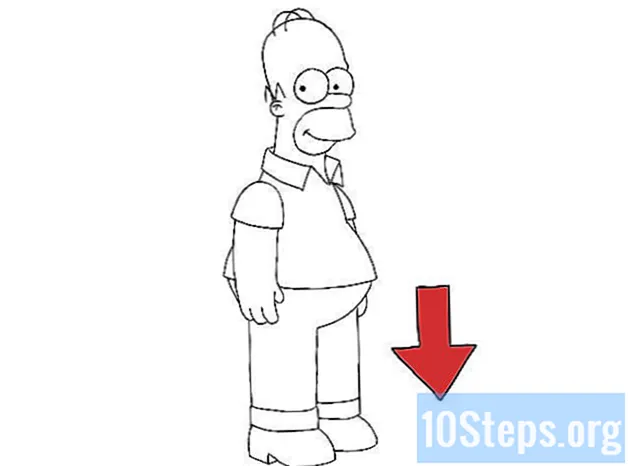Forfatter:
Robert Doyle
Oprettelsesdato:
20 Juli 2021
Opdateringsdato:
10 Kan 2024
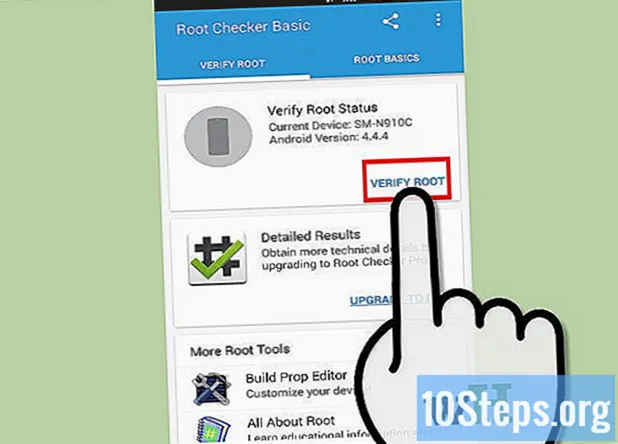
Indhold
For at udrydde - eller tillade "superbruger" -adgang på Android-enheder - er det nødvendigt at have specifik software og en pc. Men hvordan man rodfæster Android-enheden uden en computer? Faktisk er det ret simpelt og let; bare at have en bestemt app.
Trin
Del 1 af 2: Rooting Android
Åbn en webbrowser på din Android-enhed. Du kan bruge hans native browser eller ethvert andet tredjepartsprogram, såsom Google Chrome, Mozilla Firefox, Opera eller Dolphin.

Download en app kaldet Framaroot. Framaroot er et enkeltstående program, der gør det uden at skulle bruge en pc. Du kan downloade den nyeste version af denne app direkte fra Framaroot-webstedet.
Installer Framaroot. Tryk på den downloadede APK for at få den installeret på din enhed.- Hvis enheden ikke kan installere tredjepartsapplikationer, vises en prompt, der beder dig om at bekræfte installationen. Aktivér bare indstillingen "Ukendte kilder" for at fortsætte.

Åbn Framaroot. Efter installationen skal du vælge applikationsikonet på startskærmen for at starte det.
Vælg en "udnyttelse", der skal bruges på enheden. Framaroot vil bede dig om at vælge mellem tre typer udnyttelser, der vil rodfæste din enhed. Bedrifterne kaldes "Sam", "Frodo" og "Aragorn." Vælg en hvilken som helst, tryk bare på dem for at finde ud af, hvilken der fungerer.
- Nogle udnyttelser fungerer ikke på din enhed, afhængigt af producenten, modellen og versionen af det Android-operativsystem, der køres. Når dette sker, vises en besked på skærmen, der siger, at udnyttelsen mislykkedes. Vælg en anden, indtil du finder en, der fungerer.
- Efter at have valgt en udnyttelse, der fungerer, vises en meddelelse, der underretter dig om, at udnyttelsen har været vellykket, og at "superbruger" -indstillingerne er installeret på enheden, hvilket betyder, at du har rodfæstet.
Genstart enheden, så opdateringerne anvendes. Tryk og hold knappen på Android-enheden, nu rodfæstet, for at genstarte den.
Del 2 af 2: Kontrol af om roden var vellykket
Åbn Google Play Butik. Vælg ikonet Play Butik på din startskærm eller i App-skuffen for at åbne det.
Kig efter rodkontrolleren. I søgefeltet øverst i Play Butik skal du skrive "Root Checker" og trykke på forstørrelsesglasikonet.
Vælg rodkontrollen i resultaterne. Vælg appnavn for at se dets detaljer.
Installer rodkontrol. Tryk på knappen "Installer" for at downloade og installere applikationen på Android-enheden.
Åbn rodkontrol. Tryk på appikonet på enhedens startskærm for at starte det.
Kontroller, om din Android er rodfæstet med succes. Tryk på knappen "Kontroller rod" for at kontrollere, om "rod" blev udført med succes på din enhed. Hvis du har brugt Framaroot korrekt, skal der vises en besked på skærmen, der angiver, at enheden er "root".
Tips
- Rotering af din Android-enhed annullerer enhver garanti, den måtte have.
- Rooting kan forårsage softwareproblemer på enheden. Sikkerhedskopier alle gemte data inden rodfæstelse.